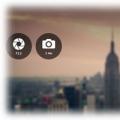Kaspersky Administration Kit призначений для віддаленого управління і обслуговування системи антивірусного захисту, побудованої на продуктах компанії Лабораторія Касперського. А саме:
- дистанційна централізована установка і видалення продуктів Лабораторії Касперського або їх компонентів
- дистанційна централізована настройка параметрів продуктів Лабораторії Касперського або їх компонентів
- централізоване створення і віддалений запуск завдань
- управління ліцензіями
- автоматичне централізоване оновлення антивірусних баз і модулів додатків
- централізований збір і реєстрація подій
- централізована розсилка повідомлень.
Першим кроком викачуємо Kaspersky Administration Kit 8.0.2177 rus,Kaspersky Administration Kiteng (Це повні версії, які включають в себе Kaspersky Administration Kit, дистрибутив Антивірус Касперського для Windows Workstations / Servers, сторонні компоненти Microsoft SQL Express і Microsoft .NET Framework). Установку можна реалізувати на ОС Windows не залежно сервер це або робоча станція, бажано, що б комп'ютер працював 24 години на добу.
Отже, запускаємо інсталяційний файл, натискаємо «Далі».
Вказуємо куди будемо встановлювати програму.


Читаємо ліцензійну угоду і натискаємо« Так »

Вибираємо Стандартну установку.

Вказуємо кількість комп'ютерів на яких буде встановлено Kaspersky.

Якщо впевнені у всіх попередніх кроках натискаємо«Далі»

Йде процес установки всіх компонентів, в кінці пропонується запустити консоль, натискаємо «Далі»


Вказуємо Ключ продукту або вибираємо триальную версію. Надалі все сервера і робочі станції будуть використовувати цю ліцензію.

Вказуємо налаштування пошти, щоб отримувати повідомлення про роботу Kaspersky Administration Kit.


Kaspersky Administration Kit - це зручний багатофункціональний інструмент для централізованого розгортання і управління інтегрованою системою захисту підприємства, побудованої на базі продуктів «Лабораторії Касперського». Kaspersky Administration Kit дозволяє підвищити рівень захисту і знизити загальну вартість володіння продуктами «Лабораторії Касперського», реалізуючи принцип економічної ефективності, що лежить в основі рішень компанії. Kaspersky Administration Kit є оптимальним рішенням для організацій будь-якого масштабу.
переваги
- Швидке розгортання системи захисту
В Kaspersky Administration Kit реалізовані три різних підходи до пошуку комп'ютерів в мережі; настроюються, автоматично створювані установчі пакети; можливість установки допоміжних серверів, що дозволяє побудувати систему захисту з урахуванням особливостей корпоративної мережі. - Централізоване управління захистом
В Kaspersky Administration Kit реалізований повний набір інструментів адміністрування і засобів управління всіма додатками системи захисту, що дозволяє створювати політики, завдання та ієрархічні групи комп'ютерів, налаштовувати розклад завдань, забезпечувати інтеграцію з рішеннями Cisco NAC і Microsoft NAP, управляти захистом мобільних пристроїв та багато іншого. - Безперебійна робота і відмовостійкість
Kaspersky Administration Kit регулярно оновлює входять в систему захисту програми і антивірусні бази, забезпечуючи актуальність інфраструктури захисту. Перед встановленням оновлення тестуються, а в екстрених випадках можуть бути задіяні функції дистанційної діагностики, резервного копіювання та відновлення даних. - Зручна система звітів
Kaspersky Administration Kit дозволяє здійснювати постійний контроль рівня безпеки вашої корпоративної мережі за допомогою спеціальних інформаційних панелей (dashboards), звітів, що настроюються і журналів обліку дій адміністраторів. - Ефективна технічна підтримка
Вам потрібна епізодична допомога у вирішенні конкретних питань або щоденна повноцінна підтримка системи захисту вашої корпоративної мережі? Служба технічної підтримки «Лабораторії Касперського» завжди рада допомогти вам. Крім стандартної цілодобової технічної підтримки, «Лабораторія Касперського» пропонує корпоративним клієнтам додаткові види підтримки і сервісу.
Функціонал, що надається новою консоллю адміністрування Kaspersky Administration Kit 8.0 є достатнім для ефективного управління, розгортання антивірусного захисту локальної мережі, дозволяє адміністратору економити свій час.
Консоль реалізована у вигляді окремого додатка, що з'єднується з сервером управління. Така реалізація зручніше ніж у конкуруючих продуктів, консоль швидше «відгукується» на дії адміністратора, на відміну, наприклад, від консолі управління у деяких конкурентів, реалізовану у вигляді «гальмуючого» Java-аплета. Консоль управління має сучасний, доброзичливий інтерфейс, включені модні графіки, що відображають будь-яку статистику.
1.1. Установка антивірусного захисту (порядок і складність)
Процес розгортання гранично простий, в дистрибутив Kaspersky Administration Kit, як уже говорилося раніше, включені агент адміністрування, Антивірус Касперського для Windows Workstations, Антивірус Касперського для Windows Servers. При розгортанні захисту (на відміну від продуктів конкурентів) на клієнти розсилається інсталяційний пакет, вже включає в себе всі необхідні оновлення - модулі, ав-бази і т.д.
Kaspersky Administration Kit підтримує різні способи віддаленої установки, в тому числі стандартні (RPC, LoginScript).
Адміністратор при установці в великих мережах може легко створити структуру керованої мережі на основі існуючих доменів і робочих груп. Так само підтримується можливість створення структури на основі інформації з текстового файлу.
При установці продукт запропонує автоматично створити необхідні групові політики та глобальні завдання, адміністратору залишається лише відредагувати запропоноване під конкретні завдання.
У разі виникнення будь-яких помилок при установці продукт видасть адміністратору детальний звіт, на підставі якого легко можна зрозуміти причини і усунути помилки (при установці Endpoint protection від Symantec ми довго не могли зрозуміти причину відмови розгортання на деяких машинах). Більш того, агент адміністрування встановлюється в більшості проблемних випадків, адміністратору залишається лише усунути помилки і розгорнути антивірус.
Установка сервера і консолі
Продукт не вимагає обов'язкової установки сервера і консолі на один комп'ютер, що є безперечною перевагою даного рішення.
Малюнок 1: Вікно установки консолі. Етап Майстри віддаленої установки продуктів
Малюнок 2: Вікно установки консолі. Етап варіантів установки Kaspersky Administration Kit

Малюнок 3: Вікно установки консолі. Етап варіантів вибору папки призначення

Малюнок 4: Вікно установки консолі. Етап вибору варіантів компонентів.

На наступному етапі пропонується вибрати розмір керованої мережі. Від вибору залежить, які компоненти консолі адміністрування будуть запропоновані інсталятором. Цей крок корисний організаціям з невеликою мережею, так як невикористовувані елементи типу NAC / NAP НЕ будуть запропоновані для установки.
Малюнок 5: Вікно установки консолі. Етап вибору розміру мережі.

Нижче проілюстровано етап вибору типу бази даних.
Малюнок 6: Вікно установки консолі. Етап вибору облікового запису.

Малюнок 7: Вікно установки консолі. Етап налаштування параметрів підключення до MS SQL Server.

Малюнок 8: Вікно установки консолі. Етап вибору режиму SQL аутентифікації.

Малюнок 9: Вікно установки консолі. Етап створення папки загального доступу.

Малюнок 10: Вікно установки консолі. Етап установки параметрів підключення до Сервера адміністрування.

Малюнок 11: Вікно установки консолі. Етап настройки адреси Сервера адміністрування.

Малюнок 12: Вікно установки консолі. Етап настройки адреси Сервера адміністрування для мобільних пристроїв.

1.2 Автоматичне видалення продуктів конкурентів
При розгортанні в локальній мережі продукт запропонує деінсталювати продукти конкурентів, несумісні захисні програми. У нашому випадку, при виборі даної опції були відключені, але не видалені компоненти захисту від Symantec. Так що дана опція, хоча і є корисною, але потребує доопрацювання.
Малюнок 13: Вікно автоматичного дєїнсталлятора продуктів конкурентів.

1.3. Установка антивірусного ПО на робочих станціях (методи установки)
Продукт пропонує кілька методів установки на робочих станціях:
- з використанням сценаріїв запуску (LoginScript),
- розсилка через групові політики Active Directory,
- з використанням агента адміністрування
Малюнок 14: Вікно Майстра віддаленої установки. Етап вибору інсталяційного пакета.

Малюнок 15: Вікно Майстра віддаленої установки. Етап вибору комп'ютерів для установки.

Малюнок 16: Вікно Майстра віддаленої установки. Етап вибору способу інсталяції.

Малюнок 17: Вікно Майстра віддаленої установки. Етап ручного вибору комп'ютерів для установки.

1.4. Можливості з побудови ієрархії серверів
Дана опція в нагоді при використанні в великих або розподілених мережах, при існуванні груп серверів. Продукт підтримує створення практично будь-якої ієрархії, існує можливість налаштування успадкування правил.
1.5. Робота з консоллю управління
Робота з консоллю управління приносить задоволення. Гарний, зрозумілий, продуманий інтерфейс викликає повагу.
створення групи
В консолі управління передбачена можливість створення будь-якої кількості груп. Адміністратор може легко переміщати комп'ютери з однієї групи в іншу. Для кожної групи можна задати свої політики.
Малюнок 18: Вікно управління групою консолі адміністрування.
Виявлення незахищених вузлів
Продукт автоматично шукає нерозподілені машини в мережі. Пошук здійснюється шляхом опитування Windows Network, Active Directory, IP підмереж. Виявлені комп'ютери виводяться окремим звітом.
Так само легко адміністратор може виявити скомпрометовані вузли - вибірка здійснюється по попередньо встановленого критерію, існує можливість створення вибірки самостійно.
Малюнок 19: Налаштування параметрів вибірки комп'ютерів.

Малюнок 20: Встановлення умов вибірки комп'ютерів по статусу.

Малюнок 21: Встановлення умов вибірки комп'ютерів по параметрам Антивірусної захисту.

Малюнок 22: Встановлення умов вибірки комп'ютерів по параметрам мережі.

Малюнок 23: Вікно управління вибірками комп'ютерів

Також продукт підтримує установку рівнів доступу для користувачів консолі.
централізований карантин
Централізований карантин в розумінні Лабораторії Касперського - це один з видів сховищ (інші види - інсталяційні пакети, поновлення, ліцензії, резервне сховище, сховище файлів з відкладеним обробкою), являє собою автоматично сформований список файлів, поміщених антивірусом в карантин на робочих станціях. Тобто на відміну від сховищ інсталяційних пакетів, оновлень, ліцензії, файли, поміщені в карантин (а також файли, що знаходяться в резервному сховище), знаходяться на комп'ютерах в локальній мережі, на сервері зберігається докладний опис.
Малюнок 24: Вікно сховища інсталяційних пакетів

Малюнок 24-1: Вікно сховища оновлень

Малюнок 24-2: Вікно сховища ліцензій

Малюнок 24-3: Вікно сховища карантину

Малюнок 24-5: Вікно резервного сховища

Малюнок 24-6: Вікно сховища файлів з відкладеним обробкою

можливі завдання
Консоль управління дозволяє реалізовувати практично будь-які завдання, навіть не пов'язані з антивірусним захистом (установка сторонніх програм і т.д.). Через консоль управління адміністратор може отримувати інформацію про віддалених комп'ютерах, встановлених програм. Можна легко здійснювати виклику стандартних інструментів прямо з консолі - управління віддаленим комп'ютером, віддалений робочий стіл і т.д. У продукті реалізована можливість включення комп'ютерів по мережі (WAKE ON LAN), якщо ця технологія підтримується на рівні заліза.
Малюнок 25: Майстер створення нового завдання в консолі адміністріровнія
Способи оновлення
Продукт підтримує безліч параметрів оновлення. Налаштовується склад оновлень (бази, компоненти), розклад, місце (з локальних серверів, з серверів «Лабораторії Касперського»). Підтримується можливість тестування оновлень - перевірка помилкового спрацьовування антивірусних сигнатур на окремому комп'ютері в мережі. У разі такого спрацьовування, на інші комп'ютери в мережі розсилка оновлення не проводиться.
Реалізовано поділ понять робочих станцій і мобільних клієнтів за ознакою доступності сервера управління. Мобільні клієнти - це робочі станції, які з яких-небудь причин можуть виводитися зі складу мережі. Наприклад, ноутбуки, які використовуються не тільки в офісі. При виведенні такої робочої станції з мережі активуються спеціальні політики для мобільних клієнтів - наприклад відновлення не з локального сервера, а через інтернет. Таким чином, користувачі знаходяться під надійним захистом за межами периметра мережі.
Малюнок 26: Загальна вікно Групових завдань - Оновлення робочих станцій
Малюнок 27: Загальна вікно Групових завдань - Оновлення - сервери
Малюнок 28: Налаштування розкладу оновлень для робочих станцій.
Малюнок 29: Налаштування параметрів повідомлення про результати поновлення робочих станцій.
Малюнок 30: Налаштування джерела оновлень.
Контроль виконання завдань (вкл. Моніторинг)
В консолі адміністрування реалізований зручний контроль виконання завдань - в режимі реального часу адміністратор бачить хід виконання, ведеться докладний логирование. Виводиться докладний опис помилки в разі її появи.
Малюнок 31: Загальна вікно Завдань для набору комп'ютерів - Установка Агента адміністрування.
2. Моніторинг стану і звітність
У режимі реального часу адміністратор за допомогою консолі управління може спостерігати за станом мережі, що захищається. Статистичні дані реалізовані через всілякі графіки, діаграми, таблиці і т.д. Найнеобхідніші для відстеження параметри вже встановлені, також є можливість самостійно створювати необхідні вибірки.
Звіти можна зберігати в форматах XML, XTML, PDF. Потрібні шаблони вже встановлені, є можливість самостійного створення шаблонів. Експортуються звіти зберігаються на локальному комп'ютері, де встановлена \u200b\u200bконсоль управління, можливе збереження в загальнодоступні папки.
Малюнок 32: Види звітів і повідомлень встановлених за замовчуванням
Малюнок 33: Вікно стану комп'ютерів в обраній групі
2.1 Звіт про стан захисту
Один з попередньо встановлених звітів. Дозволяє швидко визначити, де і які проблеми є. Містить інформацію про стан системи антивірусного захисту на клієнтських комп'ютерах. Налаштовуються детально виведені дані, сортування, група комп'ютерів, до якої можна застосовувати даний звіт. Є можливість додавання практично будь-якої інформації.
Малюнок 34: Загальна вікно Звітів і повідомлень - Стан захисту.
Малюнок 35: Загальна вікно Звітів і повідомлень - Стан розгортання.
Малюнок 36: Загальна вікно Звітів і повідомлень - Антивірусна Статистика.
2.2 Графічні звіти
Всі встановлені звіти за замовчуванням дублюються в графічному вигляді. Адміністратору наочно демонструється стан і результат. При створенні нових шаблонів звіту так само можна використовувати графічні звіти.
Малюнок 37: Загальна вікно звітів в Kaspersky Administration Kit
Малюнок 38: Вікно звіту про помилки в Kaspersky Administration Kit

Малюнок 39: Вікно звіту про версії програм "Лабораторії Касперського"

Малюнок 40: Вікно звіту про використовувані базах

Малюнок 41: Вікно звіту про використані ліцензій в Kaspersky Administration Kit

Малюнок 42: Вікно звіту про стан захисту в Kaspersky Administration Kit

Малюнок 43: Вікно звіту про розгортання зашиті в Kaspersky Administration Kit

Малюнок 44: Вікно звіту про користувачів заражених комп'ютерів

Малюнок 45: Вікно звіту про несумісних програмах в Kaspersky Administration Kit

Малюнок 46: Вікно звіту про найбільш заражених комп'ютерах в Kaspersky Administration Kit

Малюнок 47: Вікно звіту про віруси в Kaspersky Administration Kit

У продукті передбачена можливість відправки звітів по електронній пошті, зберегти його в папку загального доступу або на локальному комп'ютері.
Малюнок 48: Майстер створення завдання розсилки звіту. Вибір шаблону звіту.

Малюнок 49: Майстер збереження звіту. Вибір формату експорту звіту.

2.3. Налаштування повідомлень користувача і адміністратора
Продукт дозволяє гнучко організовувати повідомлення про події. Адміністратор може налаштувати які саме події побачить користувач і в якому вигляді буде оповіщення.
Продукт вміє повідомляти адміністратора про події шляхом відправки повідомлення на електронну пошту, використовуючи NET SEND, запуском файлу, оповіщення по SNMP.
Малюнок 50: Загальна вікно повідомлень в Kaspersky Administration Kit
Малюнок 51: Майстер початкового налаштування параметрів поштових повідомлень.

3. Можливості усунення епідемій (лікування активного зараження)
Для усунення епідемій адміністратор може скористатися спеціальним інструментом - політикою, яка застосовується продуктом автоматично в разі дотримання будь-яких умов (масове зараження вірусами і т.д.). У разі настання умов, продукт застосовує нові задані (більш жорсткі) політики, які передбачають оновлення вірусних баз, запуск сканування, обмеження доступу та інші дії.
Малюнок 52: Вікно вибору політик, що застосовуються в разі виявлення вірусної атаки.

Малюнок 53: Вікно настройки подій сервера адміністрування.

4. Системні вимоги Kaspersky Administration Kit 8.0
- Процесор Intel Pentium III 800 МГц або вище,
- 256 MБ вільної оперативної пам'яті,
- 1 ГБ вільного місця на диску.
Microsoft Windows 2000 SP4 і вище; Microsoft Windows XP Professional SP2 і вище; Microsoft Windows XP Professional x64 і вище; Microsoft Windows Server 2003 і вище; Microsoft Windows Server 2003 x64 і вище; Microsoft Windows Vista SP1 і вище; Microsoft Windows Vista x64 SP1 (для Microsoft Windows Vista x64 повинен бути встановлений Microsoft Windows Installer 4.5); Microsoft Windows Server 2008; Microsoft Windows Server 2008, розгорнута в режимі Server Core; Microsoft Windows Server 2008 x64 SP1 (для Microsoft Windows Server 2008 x64 повинен бути встановлений Microsoft Windows Installer 4.5); Microsoft Windows 7.
- Консоль адміністрування (можлива установка окремо від сервера адміністрування, а також установка на кілька комп'ютерів в мережі)
Вимоги до апаратного забезпечення:
- Процесор Intel Pentium III з частотою 800 МГц або вище,
- Об'єм оперативної пам'яті 256 МБ,
- Обсяг вільного місця на диску 70 МБ.
Вимоги до програмного забезпечення:
Microsoft Windows 2000 SP4 і вище; Microsoft Windows XP Professional SP2 і вище; Microsoft Windows XP Home Edition SP2 і вище; Microsoft Windows XP Professional x64 і вище; Microsoft Windows Server 2003 і вище; Microsoft Windows Server 2003 x64 і вище; Microsoft Windows SP1 і вище; Microsoft Windows Vista x64 SP1 (для Microsoft Windows Vista x64 повинен бути встановлений Microsoft Windows Installer 4.5); Microsoft Windows Server 2008; Microsoft Windows Server 2008 x64 SP1 (для Microsoft Windows Server 2008 x64 повинен бути встановлений Microsoft Windows Installer 4.5); Microsoft Windows 7, Microsoft Management Console версії 1.2 і вище.
При роботі c Microsoft Windows 2000 потрібна наявність встановленого браузера Microsoft Internet Explorer 6.0. При роботі c Microsoft Windows 7 E Edition і Microsoft Windows 7 N Edition потрібна наявність встановленого браузера Microsoft Internet Explorer 8.0 і вище.
Агент адміністрування (встановлюється на захищаються комп'ютери мережі)
Вимоги до апаратного забезпечення:
- обсяг вільного місця на диску 20 МБ,
- процесор Intel Pentium з частотою 233 МГц або вище,
- обсяг оперативної пам'яті 32 МБ,
- обсяг вільного місця на диску 32 МБ,
- процесор Intel Pentium 133 МГц або вище,
- 64 МБ оперативної пам'яті,
- обсяг вільного місця на диску 100 МБ.
Вимоги до програмного забезпечення:
Для Windows:
Microsoft Windows 2000 SP4 і вище; Microsoft Windows XP Professional SP 2 і вище; Microsoft Windows XP Professional x64 і вище; Microsoft Windows Server 2003 і вище; Microsoft Windows Server 2003 x64 і вище; Microsoft Windows Vista SP1 і вище; Microsoft Windows Vista x64 SP1 (для Microsoft Windows Vista x64 повинен бути встановлений Microsoft Windows Installer 4.5); Microsoft Windows Server 2008; Microsoft Windows Server 2008, розгорнута в режимі Server Core; Microsoft Windows Server 2008 x64 SP1 (для Microsoft Windows Server 2008 x64 повинен бути встановлений Microsoft Windows Installer 4.5); Microsoft Windows 7.
Для Novell:
Novell NetWare 6 SP5 і вище; Novell NetWare 6.5 SP7 і вище.
4.1 Необхідні додаткові сервіси
При установці Kaspersky Administration Kit знадобиться Microsoft Data Access Components (MDAC) версії 2.8 і вище, MSDE 2000 із встановленим пакетом оновлень 3, Microsoft SQL Server 2000 з встановленим пакетом оновлень 3 і вище, або MySQL Enterprise версій 5.0.32 або 5.0.70, або Microsoft SQL 2005 і вище; або Microsoft SQL Express 2005 і вище, або Microsoft SQL Express 2008, Microsoft SQL 2008.
У разі відсутності будь-якого з необхідних програм на комп'ютері, на який проводиться установка Kaspersky Administration Kit, інсталятор запропонує встановити необхідні компоненти - розробники включили в дистрибутив все необхідне, включаючи агент адміністрування і Антивірус Касперського для Windows Workstations, Антивірус Касперського для Windows Servers, нехай і на шкоду розміром дистрибутива (313,8 мб), хоча при наявності широкого каналу і в порівнянні з розміром дистрибутивів конкурентів, розмір дистрибутива вже не здається великим. При установці також буде запропоновано встановити Microsoft .NET Framework 2.0.
Малюнок 54: Встановлення Kaspersky Administration Kit. Вибір типу бази даних.
Малюнок 55: Встановлення Kaspersky Administration Kit. Установка необхідних компонентів.
5. Висновки
Тестування в мережі аналітичного центру сайт показало сучасність, простоту і надійність набору продуктів Kaspersky Administration Kit 8.0, Антивірус Касперського для Windows Workstations 6.0 (МP4) і Антивірус Касперського для Windows Servers 6.0 (МP4).
Даний набір продуктів забезпечує високий рівень захисту, гнучке адміністрування і якісний контроль стану захисту, незалежно від топології корпоративної мережі.
До відносних недоліків рішення можна віднести лише той факт, що Антивірус Касперського для Windows Workstations 6.0 (МP4) поки не отримав в повній мірі технологічну начинку, успішно обкатали в персональних версіях "Лабораторії Касперського" починаючи з версії 2009 і вище: HIPS, репутаційні сервіси та т.д.
Крім цього, в силу невеликого продуктового портфеля даного вендора, Kaspersky Administration Kit 8.0 поки здатний управляти лише антивірусним захистом. Він не дозволяє керувати всім (або майже всім) комплексом інформаційної безпеки підприємства, до чого наближаються його аналоги від конкурентів.
Суб'єктивна оцінка (по 10-ти бальною шкалою): 9
- Функціонал: 9
- Надійність: 10
- Керованість: 9
- Конкурентоспроможність: 9
- Підтримка: 10
- Ціна: 10